A primeira vez que recebi o premio de MVP foi na categoria System Center, que depois alterou para Cloud and Datacenter Management (CDM).
Com o crescimento exponencial das clouds publicas os ambientes on-premises passaram a ser integrados também aos recursos disponíveis em cloud publica e/ou migrados.
Então recebo constantemente a pergunta “O System Center vai morrer?” e até afirmações “System Center foi descontinuado”.
Com o lançamento do System Center 2022 em 1o de Abril voltamos estas perguntas https://cloudblogs.microsoft.com/windowsserver/2022/04/01/system-center-2022-is-now-generally-available?WT.mc_id=AZ-MVP-4029139
Sendo assim vamos a algumas questões e usarei uma apresentação que fiz no MVPConf.
O que levou a essas conclusões?
- Atualizações semestrais foram descontinuadas (1801, 1909, etc), as atualizações seguiram o modelo anterior de Update Rollups a cada 12 a 18 meses e novas versões a cada 3 ou 4 anos
- Configuration Manager teve sua ultima versão 2012 R2 como a ultima que fazia parte da suíte System Center e passou a ser Enpoint Manager na familia do Intune
- Service Manager teve um comunicado do time de produtos em 2018 onde afirmavam que o produto não seria descontinuado
- Operations Manager não tinha uma integração com o Azure Monitor
- Virtual Machine Manager não dava suporte a recursos novos do Hyper-V e suporte limitado ao Azure
- Orchestrator com poucos pacotes de integração para 3rd partners
Configuration e Endpoint Data Protection Manager
- Foi deslocado da família System Center para a família Endpoint Management
- Integração com Intune e novos recursos do Azure como Analytics (Log e Desktop)
- Possibilidade de utilizar roles diretamente na web (CMG)
- Licenciamento foi integrado nas licenças de Microsoft 365, Enterprise Mobility Suite (EMS), Intune add-on e CoreCal Bridge
Conclusão: O produto não foi descontinuado nem se tornou uma nova família para se “desprender”, e sim um reposicionamento para o time de gerenciamento de Windows.
Operations Manager
- Os Management Packs foram todos atualizados para os produtos novos (Windows Server 2019, Exchange, SharePoint, etc)
- Foi disponibilizado um Management Pack para Azure que permite fazer toda a monitoração e dashboards, recebeu integração com o Log Analytics, que alimenta os dados para uso no Azure Monitor
- Reduz custos e tem melhor performance nos alertas para servidores on-premisse, quando o ambiente é integrado com o Azure Monitor
- Projeto Aquila permitirá usar o SCOM como SaaS (fonte: ZDNET e Directions)
Conclusão: Continua como uma ferramenta importante para ambientes on-premisse. Para ambiente cloud o Azure Monitor e outros são indicados.
Virtual Machine Manager
- Está sendo atualizado com os recursos novos do Windows 2019, mas o timeline entre novos recursos do Windows e a inclusão seguem os Update Rollups, de 12 a 18 meses
- Ainda é muito importante por conta de recursos em Cluster de Hyper-V e monitoração para quem utiliza
- Windows Admin Center vem incluindo diversos dos recursos que o VMM possui, mas os wizards do VMM são superiores
Conclusão: Para grandes Clusters o VMM é indispensável, mas para gerenciamento de servidores Hyper-V segregados o Admin Center é uma boa opção.
Data Protection Manager
- Manteve as características principais de backup apenas de produtos Microsoft on-premisse (SQL, Hyper-V, Exchange, etc) e VMWare. Não tem previsão de inclusão para produtos de terceiros
- Não suporta serviços do Azure, cada serviço do Azure possui ferramentas próprias de backup. Aceita agentes em Azure VMs, porem deve-se levar em conta custo de download
- Possui a versão gratuita Microsoft Azure Recovery System (MARS) que é um subset do DPM sem suporte a fitas
Conclusão: Para ambientes Microsoft on-premisse ou Azure VMs para discos locais ou fitas ainda é importante, mas ambientes Azure utilizar os recursos nativos de cada serviço.
Service Manager
- Portal de autoatendimento agora em HTML 5
- Suporta integração com BMC, ServiceNow e outros, mas alguns conectores são pagos (3rd SW)
- Manteve-se fiel ao modelo ITIL v3
- A construção de workflows foi melhorada incluindo uma interface mais amigável e mais recursos de integração com o Orchestrator
Conclusão: É uma ferramenta da suíte que recebeu poucos avanços e manteve sua dependência do Orchestrator, que torna mais complexa a administração. Mas como faz parte da suíte é financeiramente justificável no conjunto.
Orchestrator
- Os Integration Packs foram todos atualizados para os produtos novos (Windows Server 2019, Exchange, SharePoint, etc)
- Integration Packs de 3rd SW nem todos possuem atualizações, na maioria são pagos
- Agora suportando PowerShell v4 permite que se crie novas funcionalidades por código, o que remove as limitações dos Integration Packs
Conclusão: Continua como uma ferramenta importante para ambientes on-premisse. Para ambiente cloud o Azure Monitor e outros são indicados.
Alternativas ao System Center
Com os avanços das ferramentas integradas como Hybrid usando Azure Arc e Azure Automation, você poderá estender os mesmos recursos nos servidores on-premises equivalentes ao System Center.
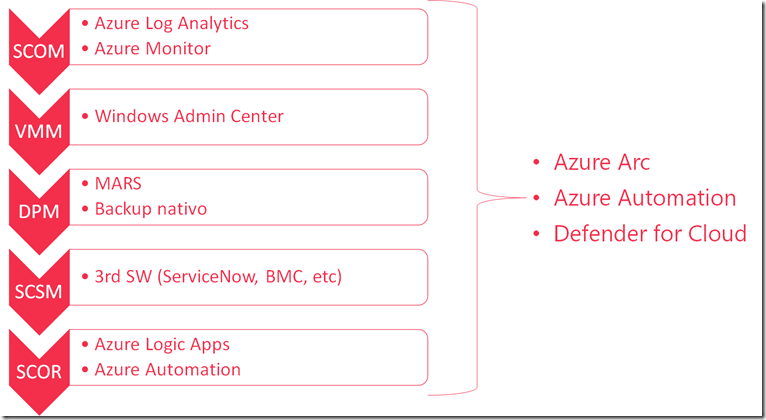
Uma das duvidas comuns que me mandam é quando se instalou o System Center Data Protection Manager, seja uma versão avaliação ou um Technical Preview, ao tentar desinstalar para atualizar o DPM ocorre o erro de que o DPM já está presente ou que ele está instalado como avaliação.
Esse erro acontece em vários casos, mas o corriqueiro é quando se utilizou um Technical Preview e a desinstalação mantem a chave de licença.
Para resolver o problema basta apagar a chave de licença que “sobra”:
- Abra o Editor de Registro (RegEdit.exe)
- Vá até a chave HKEY_CLASSES_ROOT\Licenses
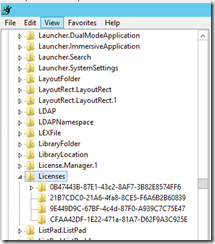
- Delete a chave 830D982D-9ADC-4479-85CE-6474F7D00BB1
Após a remoção da licença do DPM, a instalação ocorre com sucesso!
Desde os posts que montei sobre DPM e uso de Tapes (http://bit.ly/o5IFjG http://bit.ly/mZOtsz http://bit.ly/odf897) que me perguntam como montar o ambiente em laboratório.
O que é um VTL?
É claro que na ocasião utilizei um Tape Drive real, mas é possivel emular, e muito bem. Fiz isso ontem para testes com o DPM 2012 (http://bit.ly/uW3c0D) e notem que funciona perfeitamente. Esta tecnologia é chamada de VTL (Virtual Tape Library).
![image[4] image[4]](http://www.marcelosincic.com.br/blog/image.axd?picture=image%5B4%5D_thumb.png)
O nome do programa que uso para VTL é o FireStreamer (https://www.cristalink.com/fs/Default.aspx) podendo emular até 8 robos com 255 tapes drives e 60 mil slots!!!
Se quiser baixar o programa para testes ou demonstrações com DPM pode utilizar a trial de 30 dias disponivel no site.
Mas qual a função real de um VTL?
Sua função é permitir backups ”long term” em mídias que não sejam tapes detectáveis pelo DPM ou outros softwares.
Por exemplo, imagine que sua intenção seja criar um backup movél para Blu-Ray ou HD Externo, uma vez que o DPM não enxerga estes dispositivos como library já que midias removíveis não são válidas. Outra necessidade comum é mover o backup para outra localidade e com o backup normal “short term” do DPM não é possivel por ser formato proprietário.
Nestes casos, a solução é usar um VTL e apontar a fita para o dispositivo desejado, que nada mais é do que um caminho de disco local, como mostra a imagem abaixo.
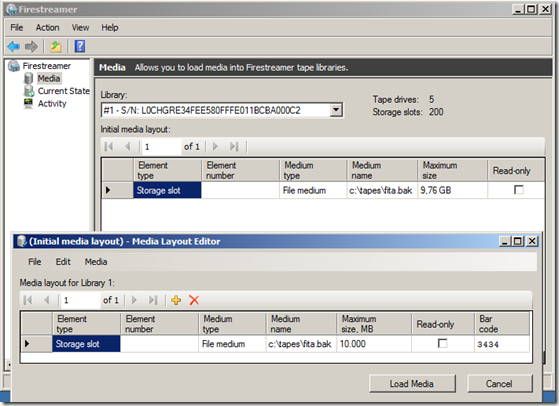
Veja que no exemplo será emulado 5 Tape Drives com 200 slots ao todo, sendo que adicionei uma fita com apontando que irá criar um arquivo “Fita.bak” no diretório “Tapes”.
É isso ai, com este ou outro software VTL está resolvido o problema de uso de HDs externos para backup!!!